كيفية إعداد VPN على جهاز التوجيه الخاص بك
الشبكات الافتراضية الخاصة / / February 16, 2021
تأتي معظم خدمات VPN مع بعض القيود. على سبيل المثال ، قد يُسمح لك فقط بتوصيل خمسة أجهزة كحد أقصى في وقت واحد ، لذلك سيتعين عليك تحديد الأنظمة في منزلك التي تتمتع بحماية VPN ، وأيها لا.
علاوة على ذلك ، غالبًا ما يتم تقديم برامج العميل فقط لأنظمة التشغيل الأكثر شيوعًا ، مما يجعل من الصعب أو المستحيل إعداد اتصال VPN على Chromebook أو وحدة تحكم الألعاب أو Raspberry Pi.
هناك حل بسيط ، بالرغم من ذلك: قم بإعداد VPN على جهاز التوجيه الخاص بك بدلاً من ذلك. بهذه الطريقة ، يتم ربط جميع حركات المرور المنزلية الخاصة بك عبر خادم آمن ، بحيث تتم تغطية كل جهاز على شبكتك. علاوة على ذلك ، لا داعي للقلق بشأن تهيئة التطبيقات أو تتبع عدد الاتصالات التي تستخدمها في وقت واحد.
ما مدى سهولة تكوين VPN على جهاز التوجيه الخاص بك؟ هذا يعتمد على. باستخدام بعض أجهزة التوجيه ، تكون عملية بسيطة إلى حد ما للتنقل عبر البرنامج التعليمي للمزود وإدخال القليل منها التفاصيل الفنية ، بينما قد تتطلب منك الإعدادات الأخرى تحديث برنامج ثابت جديد والعمل على بعض التفاصيل نفسك.
اقرأ التالي: أفضل أجهزة التوجيه اللاسلكية
كيفية إعداد VPN على جهاز التوجيه الخاص بك: نصائح وتحذيرات
قبل أن تبدأ ، يجب أن تدرك أن استخدام جهاز التوجيه الخاص بك كبوابة VPN أقل مرونة من استخدام أحد التطبيقات. لسبب واحد ، هذا يعني أن كل حركة المرور الخاصة بك من جميع أجهزتك سيتم توجيهها عبر نفس الخادم البعيد ، ولكن هذا لا يجب أن يكون مشكلة.
إذا اخترت خادمًا في بلد قريب به بنية تحتية جيدة للإنترنت - هولندا خيار شائع - فأنت على الإنترنت سيتم إخفاء النشاط بشكل فعال عن مزود خدمة الإنترنت (ومن سلطات المملكة المتحدة) ، بينما يجب أن يكون التأثير على الأداء ضئيلة. ومع ذلك ، إذا اخترت استخدام خادم في الولايات المتحدة أو خارجها - على سبيل المثال ، للوصول إلى خدمات البث المحظورة جغرافيًا - فقد يكون التباطؤ ملحوظًا تمامًا.

تتمثل إحدى طرق التغلب على ذلك في تثبيت تطبيق VPN الأصلي على أي أجهزة محددة تحتاج إلى موقع افتراضي مختلف. يمكنك بعد ذلك ، على سبيل المثال ، تكوين جهاز التوجيه الخاص بك لاستخدام خادم في أمستردام ، بينما يتم إعادة توجيه حركة المرور من عميل معين إلى سان فرانسيسكو. سيؤدي هذا إلى إنشاء اتصال "VPN مزدوج" غير مباشر لهذا الجهاز ، لذلك قد يتأثر الأداء - ولكن إذا كان لديك ألياف اتصال واسع النطاق ، يجب أن يظل لديك نطاق ترددي كافٍ للاستمتاع ببث الفيديو بدقة عالية ، وربما حتى 4K.
هناك طريقة أخرى تتمثل في إعداد جهاز توجيه ثانٍ كبوابة VPN مستقلة ، مع شبكتها اللاسلكية الخاصة. يمكنك بعد ذلك استخدام جهاز معين أو تجاوز VPN ببساطة عن طريق توصيله بشبكة أو بأخرى. لاحظ ، مع ذلك ، أنه إذا كنت تريد اتصال أجهزة مختلفة بخوادم مختلفة ، فلا يزال يتعين عليك استخدام تقنية VPN المزدوجة.
اشتر ExpressVPN الآن
إعداد VPN على جهاز التوجيه الخاص بك: كيفية القيام بذلك
تحتاج أولاً إلى التحقق مما إذا كان مزود VPN الخاص بك يدعم تثبيت جهاز التوجيه. لا يسمح لك جميع الموفرين بالوصول إلى خدماتهم مباشرة من جهاز توجيه. اعتبارًا من أوائل عام 2020 ، تتضمن شبكات VPN التي تدعم تثبيت جهاز التوجيه صراحةً ExpressVPN, NordVPN, CyberGhost, Surfshark, IPVanish, PureVPN, مخزنة, Getflix, HMA! طليعة و Windscribe.
أفضل خدمتين VPN لدينا - ExpressVPN و NordVPN - لديك صفحات خاصة بها تخبرك بكيفية إعداد VPN على جهاز توجيه. تعتبر إرشادات ExpressVPN أكثر تفصيلاً لأنها تتيح لك أولاً تحديد جهاز التوجيه الخاص بك ثم يعطيك تعليمات تثبيت محددة لهذا النموذج ، في حين أن NordVPN لديه تعليمات عامة تعليمات. تتمتع كلتا خدمتي VPN أيضًا بدعم العملاء على مدار الساعة طوال أيام الأسبوع ، مما يمنحك بعض النسخ الاحتياطي لمساعدتك في إعداد VPN على جهاز التوجيه الخاص بك إذا كنت تواجه أي مشاكل مع الإرشادات الموجودة على موقع الويب.
اقرأ التالي: قم بإعداد VPN على جهاز التوجيه الخاص بك باستخدام ExpressVPN
تأكد من توافق جهاز التوجيه الخاص بك
إذا كان لديك جهاز توجيه Asus (مثل ملف أسوس RT-AX88U) ثم لدينا أخبار جيدة لك. يحتوي البرنامج الثابت القياسي لجهاز التوجيه Asus (المعروف باسم AsusWRT) على دعم مضمن لاتصالات VPN الصادرة باستخدام بروتوكول OpenVPN الآمن ، ويقدم جميع الموفرين المذكورين أعلاه وثائق عبر الإنترنت توضح لك كيفية ضبطه فوق.

المهم هو أن البرامج الثابتة Asus ليست قابلة للتهيئة بشكل كبير ، ولا توجد طريقة لتعيينها على الاتصال تلقائيًا بـ VPN متى كنت متصلاً بالإنترنت - لذلك سيتعين عليك الدخول إلى واجهة الإدارة وإعادة الاتصال في كل مرة جهاز التوجيه يستأنف. ومع ذلك ، هناك طريقة للتغلب على هذا ، كما سنناقش أدناه.
إذا كان جهاز التوجيه الخاص بك من جهة تصنيع أخرى ، فمن المحتمل أنه لا يحتوي على دعم VPN متكامل. ومع ذلك ، هذا لا يعني بالضرورة أنك محظوظ. تتيح لك بعض أجهزة التوجيه تكوين خادم PPTP كبوابة الإنترنت الرئيسية ، وإذا كان مزود VPN الخاص بك يدعم اتصالات PPTP ، فيمكنك الاتصال به بهذه الطريقة. لاحظ أن PPTP ليس آمنًا: يمكنك استخدامه لانتحال موقعك ، لكن لا ينبغي لك الاعتماد عليه لحماية خصوصيتك على الإنترنت.
اقرأ التالي: أفضل شبكات VPN رخيصة في 2020
وامض البرامج الثابتة المتوافقة مع VPN
إذا لم يكن جهاز التوجيه الخاص بك مزودًا بدعم VPN مُرضيًا مدمجًا ، فقد تتمكن من إضافته عن طريق تثبيت برامج ثابتة أكثر ذكاءً. بالنسبة لجهاز التوجيه Asus ، فإن الخيار الواضح هو AsusWRT-Merlin ، وهو مشروع غير رسمي يبدو ويشعر تقريبًا مطابق للبرامج الثابتة الرسمية ، ولكنه يضيف خيار الاتصال التلقائي بالشبكة الافتراضية الخاصة ، إلى جانب العديد من الخيارات الأخرى المفيدة الميزات.
من السهل جدًا إعداده - يمكنك تحديثه بنفس طريقة تحديث البرامج الثابتة العادية تمامًا ، كما أنه سيتذكر إعدادات الإنترنت والشبكة المنزلية. ستجد الإرشادات والتنزيلات الخاصة بالطراز على موقع مشروع AsusWRT-Merlin.
إذا كنت تستخدم جهاز توجيه من جهة تصنيع أخرى ، فقد تتمكن من التثبيت البرنامج الثابت DD-WRT المجاني مفتوح المصدر على جهاز التوجيه الخاص بك. كن حذرًا ، رغم ذلك ؛ يمكن أن تكون عملية التثبيت معقدة ، والبرنامج الثابت نفسه يعمل بالتأكيد وليس سهل الاستخدام. سيؤدي إجراء التبديل أيضًا إلى استبدال إعدادات جهاز التوجيه الحالية تمامًا ، لذا سيتعين عليك إعادة تهيئتها من البداية.
على الجانب الإيجابي ، يعمل DD-WRT مع مجموعة واسعة من أجهزة التوجيه ويضيف مجموعة كبيرة من الميزات ، بما في ذلك القدرة على توجيه اتصالات VPN الصادرة عبر OpenVPN. يمكنك التحقق ما إذا كان جهاز التوجيه الخاص بك مدعومًا هنا. إذا كان الأمر كذلك ، فسيتم توجيهك إلى ملف البرنامج الثابت المناسب. إذا لم تكن متأكدًا مما يجب فعله به ، فستجد إرشادات حول DD-WRT wiki.
قم بشراء CyberGhost VPN الآن
اجمع المعلومات الضرورية من مزود VPN الخاص بك
عندما تكون مستعدًا لإعداد اتصال OpenVPN من جهاز التوجيه الخاص بك ، فهناك بعض الأشياء التي تحتاجها ، بدءًا من اسم المستخدم وكلمة المرور لشبكة VPN. بالإضافة إلى ذلك ، من الجيد معرفة عناوين خوادم نظام أسماء النطاقات لمزودك ، بحيث يمكنك توجيه عمليات البحث عن العناوين من خلالها ، بدلاً من تعريضها لمزود خدمة الإنترنت.
انظر ذات الصلة
يمكنك بدلاً من ذلك استخدام خدمات DNS المجانية التي تقدمها Cloudflare أو Google أو غيرهما ، ولكن ربما يكون من الأفضل استخدام مزود VPN مع سياسة صارمة لعدم الاحتفاظ بالسجلات. إذا كنت تستخدم جهاز توجيه Asus ، فستحتاج أيضًا إلى تنزيل ملف تكوين OVPN ، والذي يحتوي على جميع ملفات التفاصيل الفنية لخادم VPN الذي تريد استخدامه: يجب أن يكون هذا متاحًا بسهولة من دعم مزودك موقع.
إذا كان لديك خيار بين إصداري TCP و UDP للملف ، فاختر UDP - فهو أسرع وآمن تمامًا. ومع ذلك ، غالبًا ما يمر TCP عبر الجدران النارية بسهولة أكبر ، لذا فإنه يستحق المحاولة إذا كنت تواجه مشكلات في الوصول. من المحتمل أنك قد تحتاج أيضًا إلى تنزيل شهادة أمان. تحقق من موقع الويب الخاص بموفر VPN الخاص بك ، على الرغم من أنه في بعض الحالات سيتم تجميع هذه المعلومات بشكل ملائم في ملف OVPN.
اشترِ Surfshark VPN الآن
قم بإعداد VPN على جهاز توجيه Asus مع البرامج الثابتة القياسية
إذا كنت تستخدم البرنامج الثابت القياسي Asus ، فستجد زر إعدادات VPN ضمن الإعدادات المتقدمة في الجزء السفلي الأيسر من بوابة الإدارة المستندة إلى الويب. انقر فوقه وستظهر خيارات خادم VPN الخاص بالموجه في الجزء الرئيسي. انقر فوق علامة التبويب عميل VPN في الأعلى.
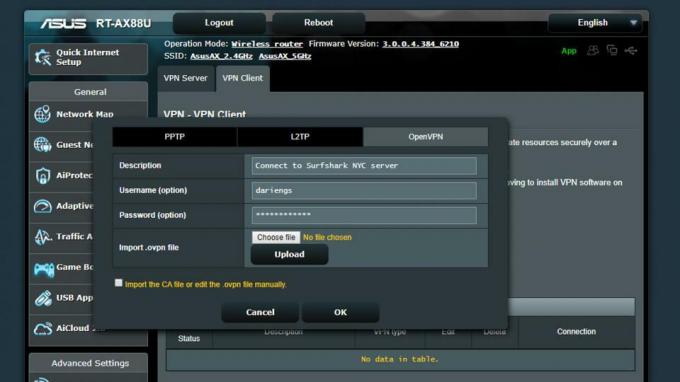
سترى الآن قائمة بخوادم VPN التي تمت تهيئتها ، والتي ستكون فارغة. انقر فوق "إضافة ملف تعريف" ؛ ثم ، في مربع الحوار الذي يفتح ، انقر فوق علامة التبويب OpenVPN في الجزء العلوي وأدخل اسمًا لاتصالك ، إلى جانب اسم المستخدم وكلمة المرور اللذين تستخدمهما مع خدمة VPN الخاصة بك. بعد ذلك ، تحتاج إلى تحميل ملف OVPN. لاحظ أنه إذا رأيت تحذيرًا بشأن "نقص المرجع المصدق" ، فسيلزمك تحميل شهادة أمان أيضًا.
انقر فوق "موافق" لإغلاق الحوار وسيتم حفظ اتصال VPN الجديد في القائمة. إذا كنت ترغب في تكوين عدة مواقع افتراضية ، فما عليك سوى متابعة العملية مرة أخرى وإدخالها بيانات اعتماد بملف OVPN مختلف - وامنح الاتصال الجديد اسمًا ذا معنى أثناء تواجدك فيه.
أخيرًا ، ستجد خيارات DNS في إعدادات WAN ، والتي توجد مرة أخرى ضمن الإعدادات المتقدمة. عيّن "الاتصال بخادم DNS تلقائيًا" على "لا" وأدخل عنوان خوادم نظام أسماء النطاقات لموفر خدمة VPN (والتي ستجدها مرة أخرى على موقع الويب الخاص بهم). بعد القيام بكل هذا ، يمكنك العودة إلى إعدادات VPN والنقر فوق "تنشيط" لتشغيل VPN. فقط تذكر أن جهاز التوجيه لن يتصل تلقائيًا بعد إعادة التشغيل ، لذا تحقق جيدًا من حالة الحماية قبل القيام بأي شيء حساس عبر الإنترنت.
اشترِ NordVPN الآن
قم بتثبيت VPN على جهاز توجيه باستخدام البرنامج الثابت AsusWRT-Merlin
يبدو البرنامج الثابت AsusWRT-Merlin كثيرًا مثل البوابة الإدارية القياسية ، وستجد إعدادات VPN في نفس المكان. ومع ذلك ، مع البرامج الثابتة المتقدمة ، سترى عدة علامات تبويب إضافية على طول الجزء العلوي من جزء VPN الرئيسي. انقر فوق علامة التبويب OpenVPN لفتح الجزء المناسب.
في الأعلى ، سترى خيار تحميل ملف OVPN الخاص بك. بعد القيام بذلك ، سيتم ملء معظم الحقول الأخرى في الصفحة تلقائيًا بامتداد المعلومات ذات الصلة ، ولكنك ستحتاج إلى إضافة اسم مستخدم VPN وكلمة المرور في الحقول المناسبة.
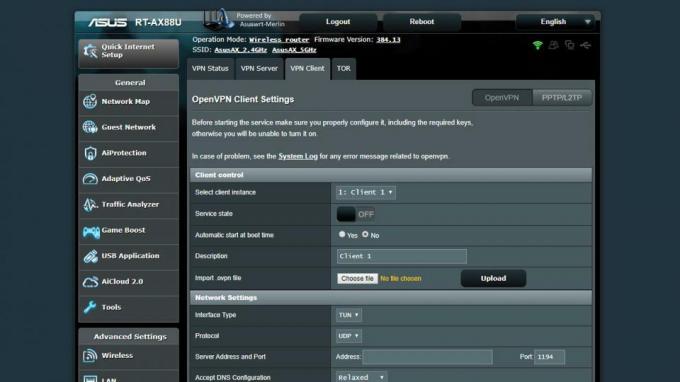
ضمن الإعدادات الأساسية ، سترى خيار "البدء بشبكة WAN". إذا كنت تريد أن تكون محميًا في جميع الأوقات ، فتأكد من ضبط هذا على "نعم". أخيرًا ، حان الوقت لإدخال إعدادات نظام أسماء النطاقات لموفر خدمة VPN. مرة أخرى ، ستجد الخيارات ذات الصلة في صفحة إعدادات WAN.
يمكنك الآن تنشيط VPN والتصفح بخصوصية. ومع ذلك ، نظرًا لأن AsusWRT-Merlin قابل للتهيئة للغاية ، فقد ترغب في تصفح الإعدادات أو التحقق من صفحات دعم مزود VPN الخاص بك للحصول على أي توصيات أخرى.
اقرأ التالي: أفضل برودباند
قم بتثبيت VPN على جهاز توجيه به برنامج DD-WRT الثابت
يعد تكوين DD-WRT كبوابة VPN عملية صعبة بعض الشيء ، ولكن على الأقل عليك القيام بذلك مرة واحدة فقط. ابدأ بفتح علامة التبويب "الإعداد الأساسي" في الجزء العلوي الأيسر من الواجهة ، وإدخال عناوين خوادم DNS الخاصة بمزود خدمة VPN في حقلي DNS الثابت 1 و Static DNS 2. يمكنك ترك Static DNS 3 و WINS فارغين ، ولكن ضع علامة في المربعات الثلاثة أدناه ، ثم انقر فوق حفظ.
بعد ذلك ، انقر فوق علامة التبويب "الخدمات" في الصف العلوي ، متبوعة بعلامة التبويب "VPN" في الصف أدناه. الآن ضمن "OpenVPN Client" انقر على زر الاختيار "تمكين". ستتوسع فجأة مجموعة من الخيارات التقنية الغامضة. من المزعج أن DD-WRT لا يمكنه قراءة إعداداته مباشرةً من ملف OVPN ، لذلك ستحتاج إلى الحصول على المعلومات المطلوبة من موقع دعم مزود VPN الخاص بك.
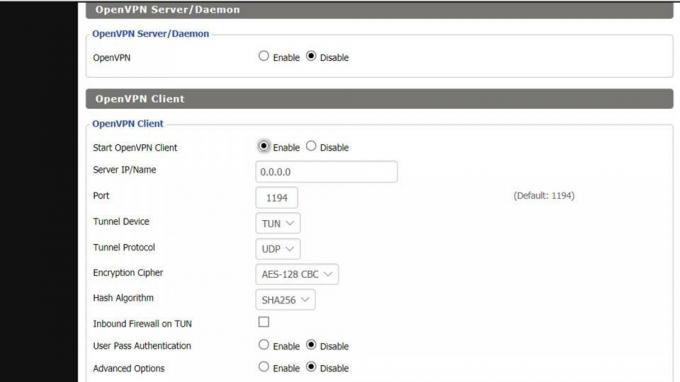
من المحتمل أن يحتاج مزود VPN الخاص بك أيضًا إلى تطبيق بعض خيارات التكوين الإضافية: الخيار "إضافي يكون حقل التهيئة مخفيًا افتراضيًا ، ولكن يمكنك إظهاره من خلال تمكين راديو "خيارات متقدمة" زر. إذا كنت بحاجة إلى إدخال شهادة أمان ، فسيتم وضعها في حقل "شهادة المرجع المصدق (CA Cert") ، الموجود بعيدًا في أسفل الصفحة.
أخيرًا ، يجدر التحقق مما إذا كان التكوين الخاص بك يعيّن جهاز التوجيه للاتصال تلقائيًا بشبكة VPN عند بدء التشغيل ؛ هذا يمكن تحقيقه تمامًا في DD-WRT ، ولكنه قد يتطلب القليل من jiggery-pokery التقنية. مرة أخرى ، نقترح عليك التحقق من مزود VPN الخاص بك للحصول على الإعدادات الصحيحة.



